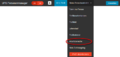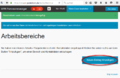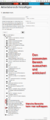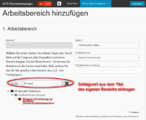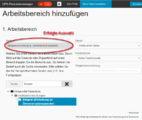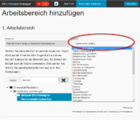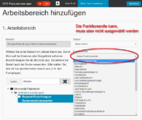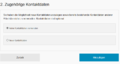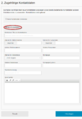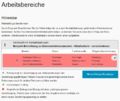Jnk (Diskussion | Beiträge) |
|||
| Zeile 3: | Zeile 3: | ||
|service=Service:Personenmanager | |service=Service:Personenmanager | ||
|targetgroup=Angestellte, Studierende, Gäste, | |targetgroup=Angestellte, Studierende, Gäste, | ||
| − | |displaytitle= | + | |displaytitle=Personenmanager - Arbeitsbereich eintragen/ändern |
|hasdisambig=Nein | |hasdisambig=Nein | ||
}} | }} | ||
Version vom 4. Juli 2022, 11:31 Uhr
Allgemeine Informationen
| Anleitung | |
|---|---|
| Informationen | |
| Betriebssystem | Alle |
| Service | Personenmanager |
| Interessant für | Angestellte, Studierende und Gäste |
| HilfeWiki des ZIM der Uni Paderborn | |
Unter "Arbeitsbereiche" sind die Arbeitsgruppen und Dienststellen an der Universität Paderborn zusammengefasst. Die eigene Dienststelle sollte sich immer einem Bereich zuordnen lassen. Sollte es Probleme geben, kann zumeist das eigene Sekretariat weiterhelfen. Sollte die eigene Dienststelle nicht vorhanden sein, bitte per E-Mail uns (IMT).
Es lassen sich mehrere Bereiche hinzufügen.
Was ist zu tun?[Bearbeiten | Quelltext bearbeiten]
- Arbeitsbereiche hinzufügen
- Bereich auswählen
- Status auswählen
- Funktionsrolle auswählen (Optional)
- Kontaktdaten eintragen (Optional)
- Abschicken
Schritt für Schritt Anleitung[Bearbeiten | Quelltext bearbeiten]
Arbeitsbereich hinzufügen[Bearbeiten | Quelltext bearbeiten]
Im oberen Menü "Meine Daten bearbeiten" den Punkt "Arbeitsbereiche" auswählen und auf "Neuen Eintrag hinzufügen" klicken.
Auf der folgenden Seite können Sie Arbeitsbreich, Status, Funktionsrolle und Kontaktdaten eintragen.
Als erstes gilt es den passenden Bereich auszuwählen. Man kann im aufgeschlagenen Universitätsbaum den eigenen Bereich ermitteln oder im Suchfeld Teile des Namens eintragen. Daraufhin wird der Baum auf die übereinstimmenden Bereiche verkleinert. Mit einem Klick auf den richtigen Bereich diesen auswählen. Dann taucht im oberen Feld "Bereich*" der gewählte auf.
Im Anschluss muss der eigene Status festgelegt werden. Aus dem Drop-Down-Menü unter "Status*" lässt sich der passende auswählen.
Es kann -bei Bedarf- auch noch die Funktionsrolle im ausgewählten Bereich unter "Funtkionsrolle" angegeben werden. Falls keine passende vorhanden ist oder diese nicht benötigt wird, kann diese aber auch weggelassen werden.
Falls gewünscht, lässt sich auch noch eine Tätigkeitsbeschreibung einfügen. Auch diese ist Optional.
Kontaktdaten eintragen[Bearbeiten | Quelltext bearbeiten]
Sie haben die Möglichkeit neue Kontaktdaten anzulegen, sowie bereits bestehende Kontaktdaten anderer Arbeitsbereiche zu verwenden. Kontaktdaten sind optional.
Bereich & Genehmigung[Bearbeiten | Quelltext bearbeiten]
Nachdem ein Bereich eingetragen wurde muss dessen Gültigkeit bestätigt werden. Das wird in der Regel über das Sekretariat des Bereichs getan. Bis dies geschehen ist, wird der Bereich als "Wartend" angezeigt.
Nützliches[Bearbeiten | Quelltext bearbeiten]
Zum zentralen Artikel Personenmanager
Weitere Information für Typo3-Redakteure finden Sie auf unseren Hilfe Seiten zu Typo3. TYPO3-Portal